iPhoneを再起動する手順
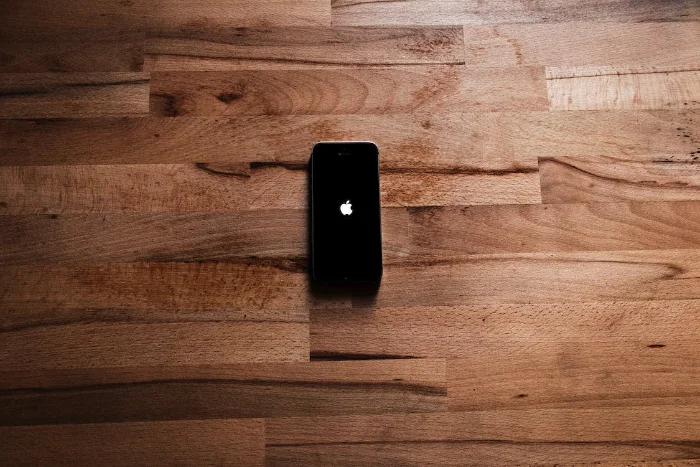
基本的なタスクのように思えるかもしれませんが、iPhone を再起動する方法を疑問に思う人も少なくありません。この記事では、iPhone を効果的に再起動するプロセスについて知っておくべきことをすべてまとめた包括的なガイドを提供します。
iPhone を再起動したい理由は数え切れないほどあるでしょう。多くの場合、デバイスで予期しない問題が発生することがあります。その場合、単純な再起動が問題を解決する特効薬となる可能性があります。技術的な不具合、パフォーマンスの低下、アプリケーションの応答なしなどは、再起動で解決できる問題のほんの一例にすぎません。
iPhone に関する問題に直面したときに私が最初に行うトラブルシューティング手順の 1 つは、デバイスのクイック再起動を実行することです。この一見単純なアクションは、さまざまな小さな問題を解決し、iPhone の機能を迅速かつ簡単に復元することができます。
ただし、iPhone を再起動または再起動するための正確なプロセスは、お使いの特定のモデルによって若干異なる場合があることに注意してください。最新の iPhone を使用している場合でも、古いモデルを使用している場合でも、再起動する方法はそれぞれ少し異なります。このガイドは幅広いモデルに対応しており、すべてではないにしても、ほとんどの iPhone ユーザーがデバイスを再起動するために必要な手順を確実に見つけることができます。
前述したように、iPhone を再起動する方法はデバイスによって異なる場合があります。以下のクイック リンクを使用して特定の iPhone を選択できます。
iPhone 5 または iPhone SE (第 1 世代) を再起動する方法
iPhone 5 または iPhone SE (第 1 世代) をすぐに再起動したい場合は、上部の電源ボタンから行うことができます。あなたのiPhoneの。
「スライドして電源オフ」スライダーが表示されるまでイヤホンの上部の電源ボタンを押し続け、右にスライドすると iPhone の電源が切れます。
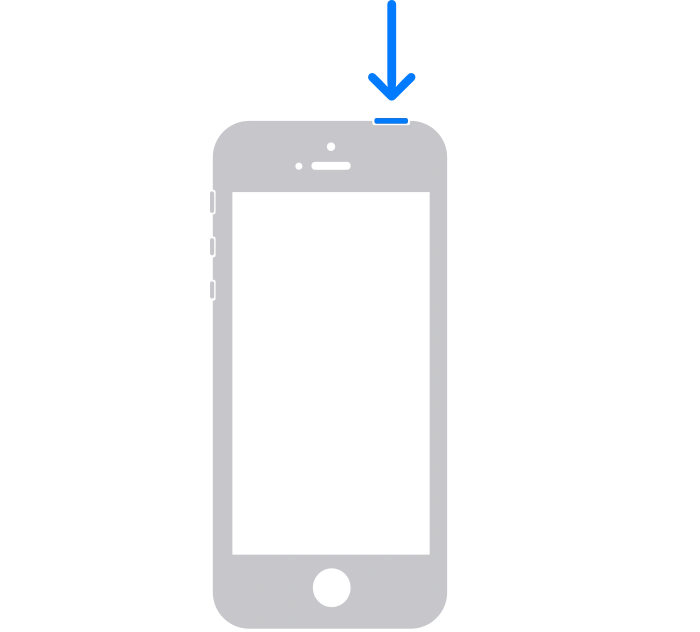
# デバイスの電源をオフにしたら、Apple ロゴが表示されるまで上部の電源ボタンを押し続けると、iPhone が再起動します。
iPhone SE (第 2 世代および第 3 世代)、iPhone 6、iPhone 7、または iPhone 8 を再起動する方法
iPhone 8、iPhone 7、iPhone 6、または第 2 世代のいずれかのモデルをお持ちの場合第 3 世代 iPhone SE の場合、電源ボタンはデバイスの側面にあります。
iPhone を再起動するには、「スライドして電源オフ」が表示されるまで電源ボタンを押し続け、スライダーを右にスライドすると iPhone の電源が切れます。
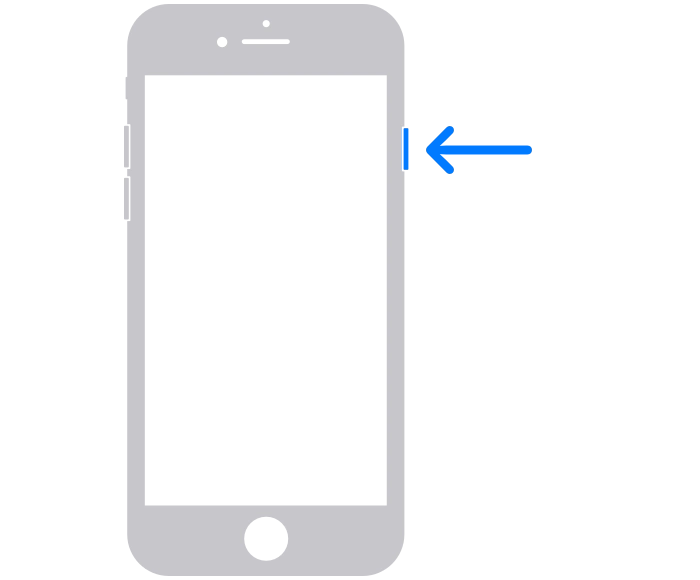
約 20 ~ 30 秒待つと、デバイスがシャットダウンします。イヤホンの電源を再度オンにするには、Apple ロゴが表示されるまで iPhone の側面にある電源ボタンを押し続けます。 iPhone の電源がオンになるまでに数秒かかり、通常の状態に戻ります。
iPhone X、iPhone 11、iPhone 12、iPhone 13、または iPhone 14 を再起動する方法
iPhone のボタンをクリックしてデバイスを再起動します。
これらの電話でこれを行うには、左側の音量ダウンまたは音量アップボタンと右側の電源ボタンを押し続けます。使用できる電源ボタンは 1 つだけであり、どれを選択しても問題ありません。
ディスプレイに電源オフ スライダーが表示され、右にスライドすると iPhone の電源がオフになります。
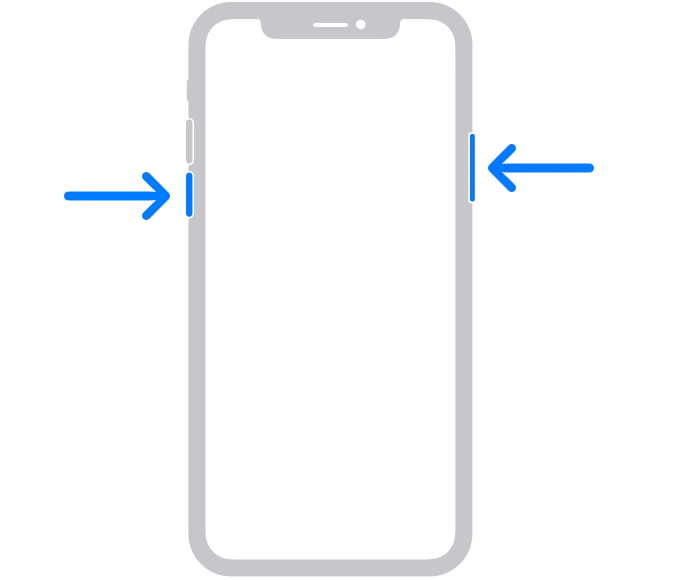
iPhone の電源を再度オンにするには、デバイスの右側にある電源ボタンを長押しするだけです。Apple ロゴが表示されたら、放します。電源ボタンを押すと、iPhone の電源が再びオンになります。
iPhone を強制的に再起動する方法
iPhone に問題があり、電源をオンまたはオフにできない場合は、電話を強制的に再起動してみることができます。
これを行う方法は、お使いのデバイスと実行している Apple iOS のバージョンによって異なります。 iOS 16 デバイスと iOS 15 デバイスには違いがあります。
モデルと iOS のバージョンに応じて、以下の手順に従って iPhone を強制的に再起動できます。
iOS 16 で iPhone を強制再起動
- 音量を上げるボタンを押して放します。
- 音量を下げるボタンを押して放します。
- 側面の電源ボタンを押し続けます。
- Apple ロゴが表示されたら、サイドボタンを放します。
iOS 15 で iPhone を強制的に再起動する
iPhone SE または iPhone 6s
- スリープ/ウェイク ボタンとホーム ボタンを同時に押し続けます。
- Apple ロゴが表示されたら、両方のボタンを放します。
iPhone 7
- 音量小ボタンとスリープ/スリープ解除ボタンを同時に押し続けます。
- Apple ロゴが表示されたら、両方のボタンを放します。
iPhone SE (第 2 世代) または iPhone SE
- 音量を上げるボタンを押してすぐに放します。
- 音量を下げるボタンを押してすぐに放します。
- ここでサイドボタンを押し続けます。
- Apple ロゴが表示されたら、両方のボタンを放します。
Phone X、iPhone XSS、iPhone XXR、または任意の iPhone 11、iPhone 12、または iPhone 13 モデル (iOS 15 の場合)
- ボリュームを押してすぐに放します。
- ボリュームを押してすぐに放します。
- サイドのスリープ/スリープ解除ボタンを押し続けます。
- Apple ロゴが表示されたら、サイドボタンを放します。
ご覧のとおり、iPhone を再起動または強制的に再起動するために必要な正確な方法は、お使いのモデルによって異なります。
以上がiPhoneを再起動する手順の詳細内容です。詳細については、PHP 中国語 Web サイトの他の関連記事を参照してください。

ホットAIツール

Undresser.AI Undress
リアルなヌード写真を作成する AI 搭載アプリ

AI Clothes Remover
写真から衣服を削除するオンライン AI ツール。

Undress AI Tool
脱衣画像を無料で

Clothoff.io
AI衣類リムーバー

AI Hentai Generator
AIヘンタイを無料で生成します。

人気の記事

ホットツール

メモ帳++7.3.1
使いやすく無料のコードエディター

SublimeText3 中国語版
中国語版、とても使いやすい

ゼンドスタジオ 13.0.1
強力な PHP 統合開発環境

ドリームウィーバー CS6
ビジュアル Web 開発ツール

SublimeText3 Mac版
神レベルのコード編集ソフト(SublimeText3)

ホットトピック
 7449
7449
 15
15
 1374
1374
 52
52
 77
77
 11
11
 14
14
 7
7
 新しいカメラ、A18 Pro SoC、大きな画面を備えた iPhone 16 Pro および iPhone 16 Pro Max 公式
Sep 10, 2024 am 06:50 AM
新しいカメラ、A18 Pro SoC、大きな画面を備えた iPhone 16 Pro および iPhone 16 Pro Max 公式
Sep 10, 2024 am 06:50 AM
Apple はついに、新しいハイエンド iPhone モデルのカバーを外しました。 iPhone 16 Pro と iPhone 16 Pro Max には、前世代のものと比較して大きな画面が搭載されています (Pro では 6.3 インチ、Pro Max では 6.9 インチ)。強化された Apple A1 を入手
 iPhone の部品アクティベーション ロックが iOS 18 RC で発見 — ユーザー保護を装って販売された修理権利に対する Apple の最新の打撃となる可能性がある
Sep 14, 2024 am 06:29 AM
iPhone の部品アクティベーション ロックが iOS 18 RC で発見 — ユーザー保護を装って販売された修理権利に対する Apple の最新の打撃となる可能性がある
Sep 14, 2024 am 06:29 AM
今年初め、Apple はアクティベーション ロック機能を iPhone コンポーネントにも拡張すると発表しました。これにより、バッテリー、ディスプレイ、FaceID アセンブリ、カメラ ハードウェアなどの個々の iPhone コンポーネントが iCloud アカウントに効果的にリンクされます。
 gate.ioトレーディングプラットフォーム公式アプリのダウンロードとインストールアドレス
Feb 13, 2025 pm 07:33 PM
gate.ioトレーディングプラットフォーム公式アプリのダウンロードとインストールアドレス
Feb 13, 2025 pm 07:33 PM
この記事では、gate.ioの公式Webサイトに最新のアプリを登録およびダウンロードする手順について詳しく説明しています。まず、登録情報の記入、電子メール/携帯電話番号の確認、登録の完了など、登録プロセスが導入されます。第二に、iOSデバイスとAndroidデバイスでgate.ioアプリをダウンロードする方法について説明します。最後に、公式ウェブサイトの信頼性を検証し、2段階の検証を可能にすること、ユーザーアカウントと資産の安全性を確保するためのリスクのフィッシングに注意を払うなど、セキュリティのヒントが強調されています。
 iPhoneの部品アクティベーションロックは、ユーザー保護を装って販売されたAppleの修理権に対する最新の打撃となる可能性がある
Sep 13, 2024 pm 06:17 PM
iPhoneの部品アクティベーションロックは、ユーザー保護を装って販売されたAppleの修理権に対する最新の打撃となる可能性がある
Sep 13, 2024 pm 06:17 PM
今年初め、Apple はアクティベーション ロック機能を iPhone コンポーネントにも拡張すると発表しました。これにより、バッテリー、ディスプレイ、FaceID アセンブリ、カメラ ハードウェアなどの個々の iPhone コンポーネントが iCloud アカウントに効果的にリンクされます。
 ANBIアプリの公式ダウンロードv2.96.2最新バージョンインストールANBI公式Androidバージョン
Mar 04, 2025 pm 01:06 PM
ANBIアプリの公式ダウンロードv2.96.2最新バージョンインストールANBI公式Androidバージョン
Mar 04, 2025 pm 01:06 PM
Binance Appの公式インストール手順:Androidは、ダウンロードリンクを見つけるために公式Webサイトにアクセスする必要があります。すべては、公式チャネルを通じて契約に注意を払う必要があります。
 複数のiPhone 16 Proユーザーがタッチスクリーンのフリーズ問題を報告、おそらくパームリジェクションの感度に関連している
Sep 23, 2024 pm 06:18 PM
複数のiPhone 16 Proユーザーがタッチスクリーンのフリーズ問題を報告、おそらくパームリジェクションの感度に関連している
Sep 23, 2024 pm 06:18 PM
Apple の iPhone 16 ラインナップのデバイス (具体的には 16 Pro/Pro Max) をすでに入手している場合は、最近タッチスクリーンに関する何らかの問題に直面している可能性があります。希望の光は、あなたは一人ではないということです - レポート
 OUYI iOSバージョンインストールパッケージのリンクをダウンロードします
Feb 21, 2025 pm 07:42 PM
OUYI iOSバージョンインストールパッケージのリンクをダウンロードします
Feb 21, 2025 pm 07:42 PM
OUYIは、ユーザーに便利で安全なデジタル資産管理エクスペリエンスを提供する公式のiOSアプリとの世界をリードする暗号通貨取引所です。ユーザーは、この記事で提供されているダウンロードリンクからOUYI IOSバージョンのインストールパッケージを無料でダウンロードし、次の主な機能をお勧めします。 。安全で信頼できるストレージ:OUYIは、高度なセキュリティテクノロジーを採用して、ユーザーに安全で信頼性の高いデジタル資産ストレージを提供します。 2FA、生体認証およびその他のセキュリティ対策により、ユーザー資産が侵害されないようにします。リアルタイム市場データ:OUYI iOSアプリはリアルタイムの市場データとチャートを提供し、ユーザーはいつでも暗号化を把握できるようにします
 PHPを使用してAlipay EasySDKを呼び出すときの「未定義の配列キー」「サイン」「エラー」の問題を解決する方法は?
Mar 31, 2025 pm 11:51 PM
PHPを使用してAlipay EasySDKを呼び出すときの「未定義の配列キー」「サイン」「エラー」の問題を解決する方法は?
Mar 31, 2025 pm 11:51 PM
問題の説明公式コードに従ってパラメーターを記入した後、PHPを使用してAlipay EasySDKを呼び出すとき、操作中にエラーメッセージが報告されました。



